Actualizado a: 14 de junio de 2023
¿Alguna vez te has preguntado si existe alguna forma de tener algo similar a Netflix, pero de forma gratuita? Muchos usuarios están buscando alternativas free tras las subidas de precio y el hecho de no poder compartir cuentas tras las últimas restricciones de la plataforma. En este artículo te presentaremos a Plex, una plataforma de transmisión de medios que te permitirá crear tu propio «Netflix» personal, sin tener que pagar una tarifa mensual (o sí).
Vas a poder ver tus películas, programas de televisión, música, fotos e incluso vídeos caseros en cualquier dispositivo conectado a Internet. Lo mejor de todo es que puedes personalizar y organizar tus bibliotecas de medios según tus preferencias personales.
Si te sientes atraído por la idea de tener tu propio servicio de transmisión de video personalizado, este artículo te enseñará cómo puedes crear uno en sencillos pasos y en diferentes dispositivos. Desde la configuración de tu cuenta hasta la instalación y configuración de Plex, te guiaremos a través de cada paso.
Truco para seguir compartiendo tu cuenta de Netflix sin pagar más
¿Qué es Plex?
Plex Media Server (comúnmente conocido como Plex) es un reproductor de medios digitales y una herramienta organizativa que permite acceder a la música, imágenes y videos almacenados en un ordenador o servidor NAS desde cualquier otro dispositivo compatible.
Para usar Plex, puedes instalar el programa Plex Media Server en un PC Windows, Mac o Linux, o en un dispositivo de almacenamiento conectado a la red (NAS) compatible. Luego, puedes reproducir tus archivos multimedia en cualquier otro dispositivo conectado a Internet que tenga instalada la aplicación Plex.
Por tanto, Plex es una excelente opción para aquellos que quieren organizar y acceder a su biblioteca multimedia desde cualquier dispositivo y disfrutar de sus películas, música e imágenes desde cualquier lugar del mundo. Lo que viene siendo tener nuestro propio Netflix totalmente personalizado y accesible de forma remota.
¿Plex es gratis?
Plex se puede descargar y usar de manera gratuita, pero para acceder a todas las funciones, es necesario pagar una tarifa de suscripción. A pesar de esto, todavía se pueden disfrutar muchas de las características de Plex sin pagar.
La versión gratuita de Plex te permite reproducir contenido multimedia desde tu computadora y acceder a las bibliotecas multimedia de tus amigos y familiares. También puedes organizar tus propios archivos multimedia y transmitirlos a otros dispositivos a través de la red.
Sin embargo, ciertas funciones avanzadas solo están disponibles a través de Plex Pass.
Kodi vs Plex, ¿cuál es la mejor alternativa para cancelar Netflix?
Plex Pass: qué es y características clave
Plex Pass es el servicio premium que te permite utilizar todas las funciones. Tiene opciones de suscripción mensuales, anuales y de por vida.
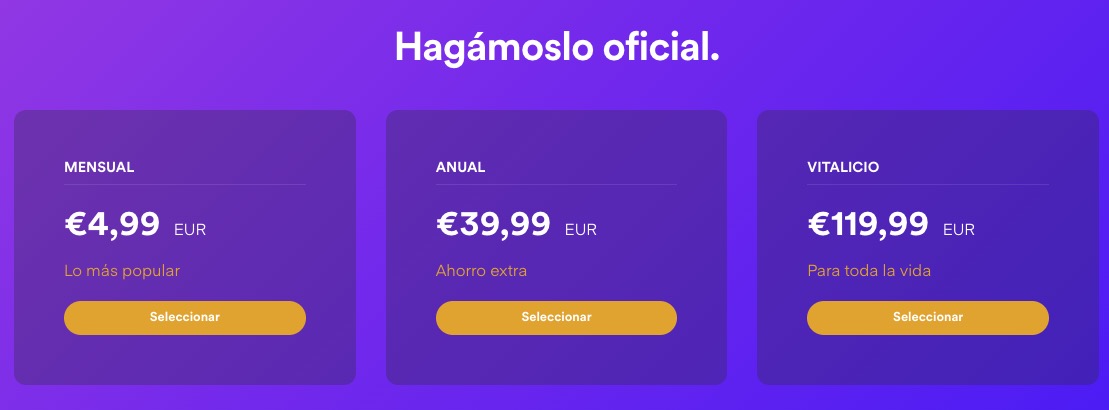
Los suscriptores de Plex Pass también obtienen acceso a las nuevas funciones de Plex antes que los no suscriptores.
Algunas de las características más importantes de Plex Pass incluyen la capacidad de sincronizar y acceder a archivos multimedia en móviles para usarlos sin conexión, la capacidad de conectar una antena y un sintonizador para ver televisión en directo y un mayor control del usuario, incluyendo controles parentales.
Las funciones que obtienes con Plex Pass y que no están disponibles con la suscripción gratuita incluyen:
- Música Premium: proporciona letras de canciones que se transmiten en Plex y es capaz de generar listas de reproducción de manera similar a Spotify.
- Fotos Premium: incluye etiquetado automático para tus fotos y facilita la clasificación y el acceso a las fotos que quieras. También tienes la opción de subir nuevas fotos desde tus dispositivos móviles automáticamente.
- Extras de películas y TV: te permite ver avances antes de transmitir videos, como en el cine. También obtienes acceso a extras como escenas eliminadas y largometrajes detrás de escena.
- TV en directo: requiere un sintonizador y una antena para recibir canales de televisión HD locales y transmitir estos canales a tus dispositivos. También incluye una función de grabadora de video digital (DVR) y la capacidad de omitir anuncios.
- Sincronización sin conexión: te permite descargar películas y música a dispositivos móviles para acceder cuando el dispositivo ya no está conectado a Internet.
- Controles parentales: te permite instalar la aplicación Plex en los dispositivos de tus hijos y bloquearlos de cualquier contenido al que no quieras que accedan.
No obstante, es importante señalar que puedes usar Plex sin suscribirte a Plex Pass, pero ciertas funciones están bloqueadas detrás del servicio de suscripción. Además, si decides suscribirte a Plex Pass, tendrás la opción de elegir la duración de la suscripción que mejor se adapte a tus necesidades.
Código para conseguir 1 mes gratis del Plex Pass
ASUSTOR-PLEX30
¿En qué se diferencia Plex de Netflix?
Netflix y Plex son dos servicios de streaming que ofrecen programas, series y películas para que los usuarios disfruten. Sin embargo, la forma en que estos dos servicios funcionan es bastante diferente.
Netflix es un servicio de suscripción que se encarga de todo el trabajo de administrar contenido por nosotros. Al pagar una tarifa mensual, tenemos acceso a una biblioteca completa de contenido sin publicidad. Netflix ofrece varios planes de suscripción, cada uno con diferentes funciones y precios.
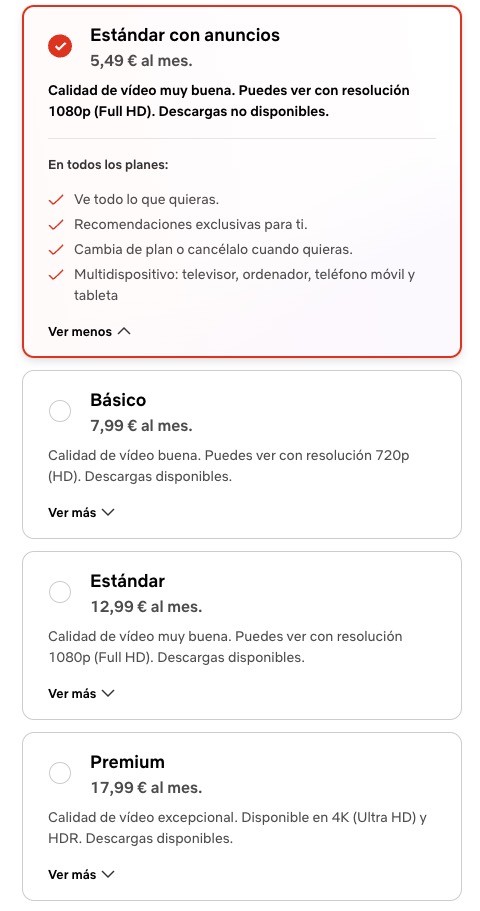
Por otro lado, Plex es un servicio gratuito que te permite acceder a tu propia biblioteca de programas de televisión y películas. Esencialmente, con Plex tendrás que agregar y gestionar tú mismo todo el contenido que quieras ver.
La única excepción a lo anterior es el contenido con publicidad. Netflix ofrece una opción llamada Netflix Basic con anuncios por 5,49 € que no incluye su biblioteca completa. Por otro lado, Plex ofrece su propia biblioteca de programas de televisión y películas con anuncios de forma gratuita.
En resumen, si prefieres tener todo el contenido sin mayor esfuerzo pagando una suscripción anual, entonces Netflix es una excelente opción. Si te gusta tener el control y la flexibilidad de administrar tu propia biblioteca de contenido, entonces Plex es la mejor opción para ti.
¿Qué necesito para crear mi propio Netflix gratis con Plex?
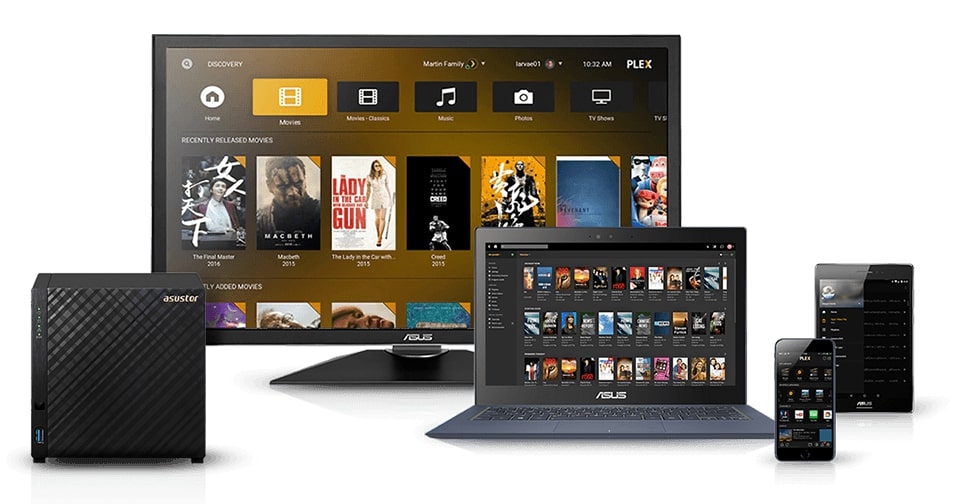
Para configurar tu propio Netflix gratis con Plex, necesitas dos elementos principales: un servidor (PC o NAS) y uno o varios clientes (dispositivos para ejecutar la app de Plex).
El servidor Plex Media Server es el software utilizado por Plex para alojar el contenido en tu ordenador o NAS. Por lo general, se requiere un equipo con capacidad de procesamiento suficiente para manejar la transcodificación y suficiente almacenamiento para contener cualquier contenido que desee transmitir.
Un ordenador o un servidor NAS
Esto significa que puedes usar un viejo PC con Windows, un Mac mini que ya utilices o muchos otros equipos similares. En el caso de Mac, necesita uno que ejecute macOS 10.9 Mavericks o una versión más reciente y un Intel Core i3 o equivalente como mínimo.
Si tienes una configuración de red doméstica más amplia, es posible que tengas disponible un dispositivo de almacenamiento conectado a la red (NAS). Esta puede ser la mejor opción si tienes muchísimos contenidos almacenados o quieres algo que sea todavía más rápido de usar a la hora de transmitir en Plex.
Aplicaciones Plex
Por otro lado, necesitarás dispositivos que utilizan la aplicación Plex para acceder al contenido alojado en el servidor. Estos pueden ser móviles, tablets, Smart TVs, decodificadores y muchas otras opciones.
Para ver contenido local desde la app de Plex en dispositivos móviles, deberás activar la app o ser cliente premium. Puedes hacerlo mediante un pago único de 4,33 euros al activar la app en el móvil o unirte a Plex Pass.
Sin embargo, para utilizar a Plex desde el televisor o desde una consola no será necesario.
Cómo crear mi Netflix gratis con Plex paso a paso
Lo primero que tienes que hacer es crearte una cuenta en Plex entrando en el siguiente enlace y seleccionando la opción de registro en la parte superior derecha:

Una vez que has creado tu cuenta en Plex, el siguiente paso es descargar la aplicación Plex Media Server en el dispositivo donde tengas almacenados tus vídeos. En el caso de hacerlo en un servidor NAS, deberás acceder al centro de aplicaciones en función de la marca del propio NAS.
La aplicación Plex media player es el software que necesitas instalar en estos otros dispositivos. Aquí puedes conseguirla. Entra en el enlace, selecciona el dispositivo donde quieras instalarla y continúa con el proceso de instalación:
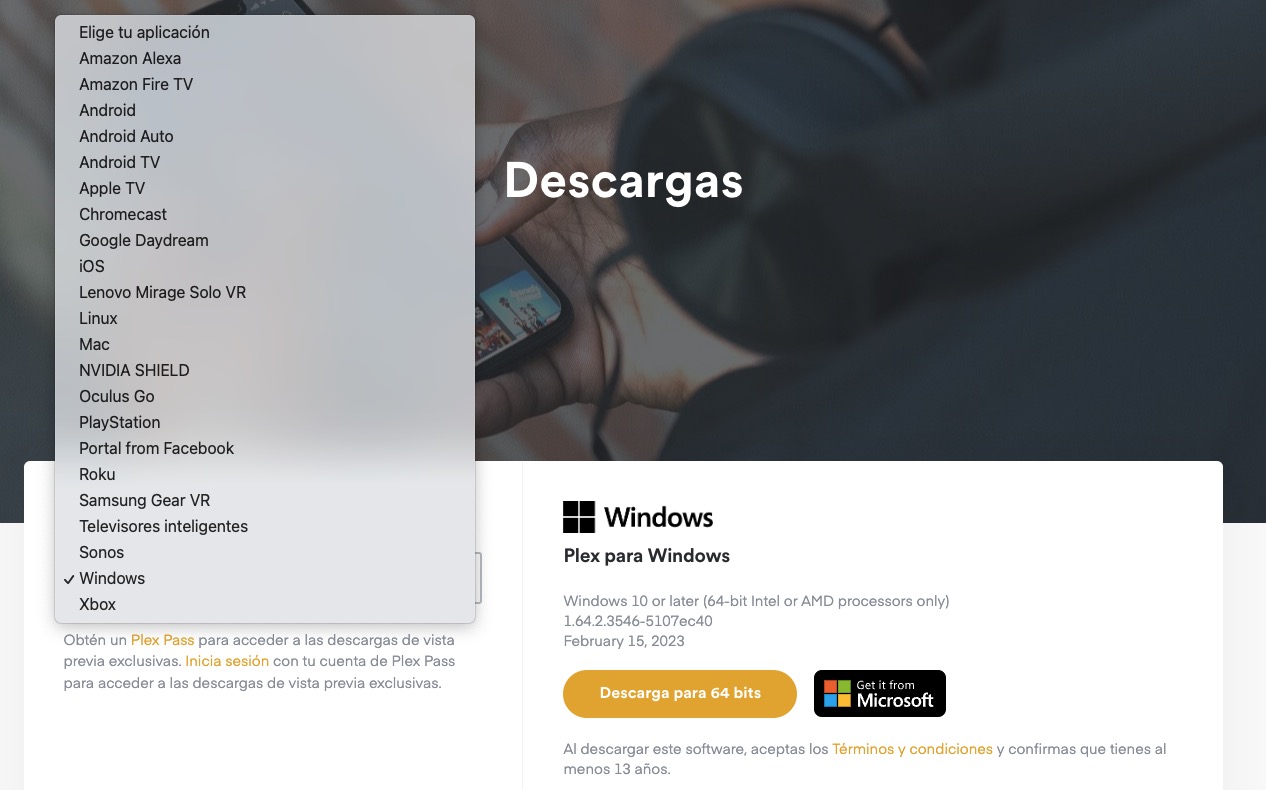
Descargada la app, ejecútala para instalarla y sigue las instrucciones que se muestren en la pantalla. Solo tienes que hacer clic en Instalar y en Opciones si quieres elegir la carpeta donde se instalará la herramienta.
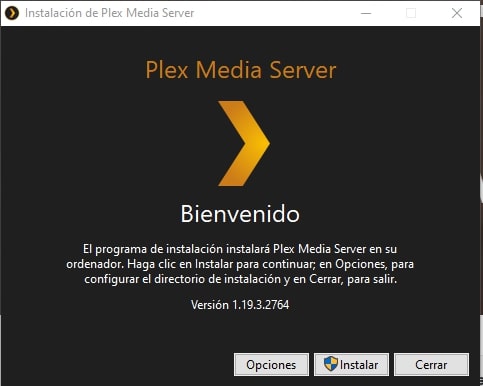
Se abrirá la aplicación en el navegador, haz clic en Sign In e inicia sesión con tu cuenta.
Después, comenzará el proceso de configuración del ordenador que has escogido como servidor. Lo primero que tienes que hacer es configurar el nombre del ordenador y seleccionar Permitir el acceso a mis archivos desde fuera de mi hogar si quieres conectarte remotamente.
Ahora llega el momento de organizar tus contenidos por carpetas, bibliotecas y más. Puedes crear una nueva en el botón de «Añadir biblioteca» e insertarle las carpetas donde tengas tus contenidos.
Para configurar tu biblioteca, primero tienes que elegir el tipo (películas, música…) y ponerle un nombre. Plex recomienda hacer bibliotecas independientes para películas y series. Cuando las tengas, pulsa en Siguiente.
Ahora tienes que añadir las carpetas donde tengas almacenados los contenidos desde el botón «Buscar carpeta multimedia». Añade todas las que quieras y pulsa en Añadir biblioteca.
Terminado este paso, podrás acceder a los vídeos desde el cliente web de Plex. Si no ves nada a la primera, espera un poco y pulsa F5 para refrescar la ventana del navegador. Por último, haz clic en Hecho para finalizar la configuración.
Con Plex, podrás transmitir tus vídeos a cualquier dispositivo en cualquier lugar. ¡Disfruta de tu nueva biblioteca de medios!
Cómo conectarte al servidor Plex de tus amigos
Plex no solo te permite disfrutar de tu propia biblioteca de contenido, sino que también puedes ver el contenido de tus amigos. Para ello, simplemente tienes que agregarlos como amigos en Plex y esperar a que acepten compartir sus bibliotecas contigo.
Para empezar, abre Plex en tu ordenador y accede a la sección de Usuarios desde la esquina superior derecha. A continuación, selecciona la opción Amigos y pulsa en el botón Invita a un amigo.
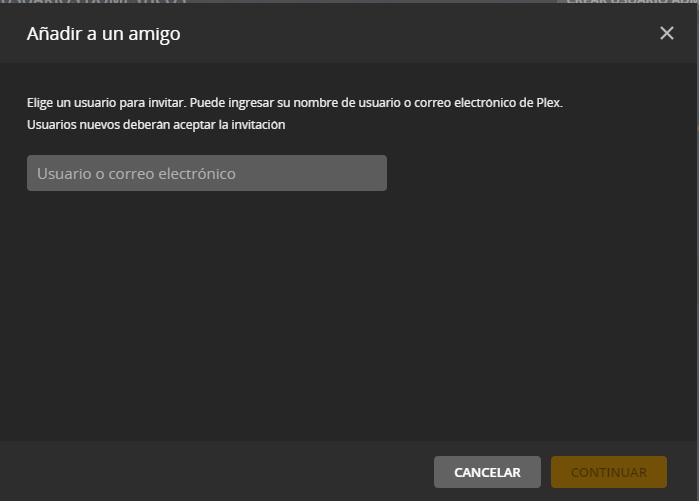
Aquí podrás ingresar el nombre de usuario o correo electrónico del amigo que quieres agregar. Una vez que hayas enviado la invitación, deberás esperar a que tu amigo la acepte.
Una vez que tu amigo haya aceptado tu solicitud, podrás ver su contenido en Plex. Recuerda que puedes elegir qué librerías quieres compartir con cada amigo en la sección de Amigos, donde puedes seleccionar individualmente las librerías a las que cada amigo tiene acceso.
Es importante tener en cuenta qué tipo de contenidos quieres compartir con otras personas y asegurarte de que solo compartes lo que estás dispuesto a mostrar.
Cómo instalar y configurar Plex Media Server en NAS
Si lo que quieres es configurar un servidor de vídeo Plex en tu NAS, el proceso es prácticamente similar. Nosotros vamos a utilizar un QNAP TS-462, del que ya hemos hablado en nuestra web.
Lo primero es tener preparada una carpeta en el NAS donde almacenarás todos los contenidos, tanto películas, series, programas… Una vez hecho esto, lo único que tienes que hacer es descargar la aplicación Plex Media Server. Para ello, accede a la «App Center» en la interfaz de administración del NAS e instala la app».
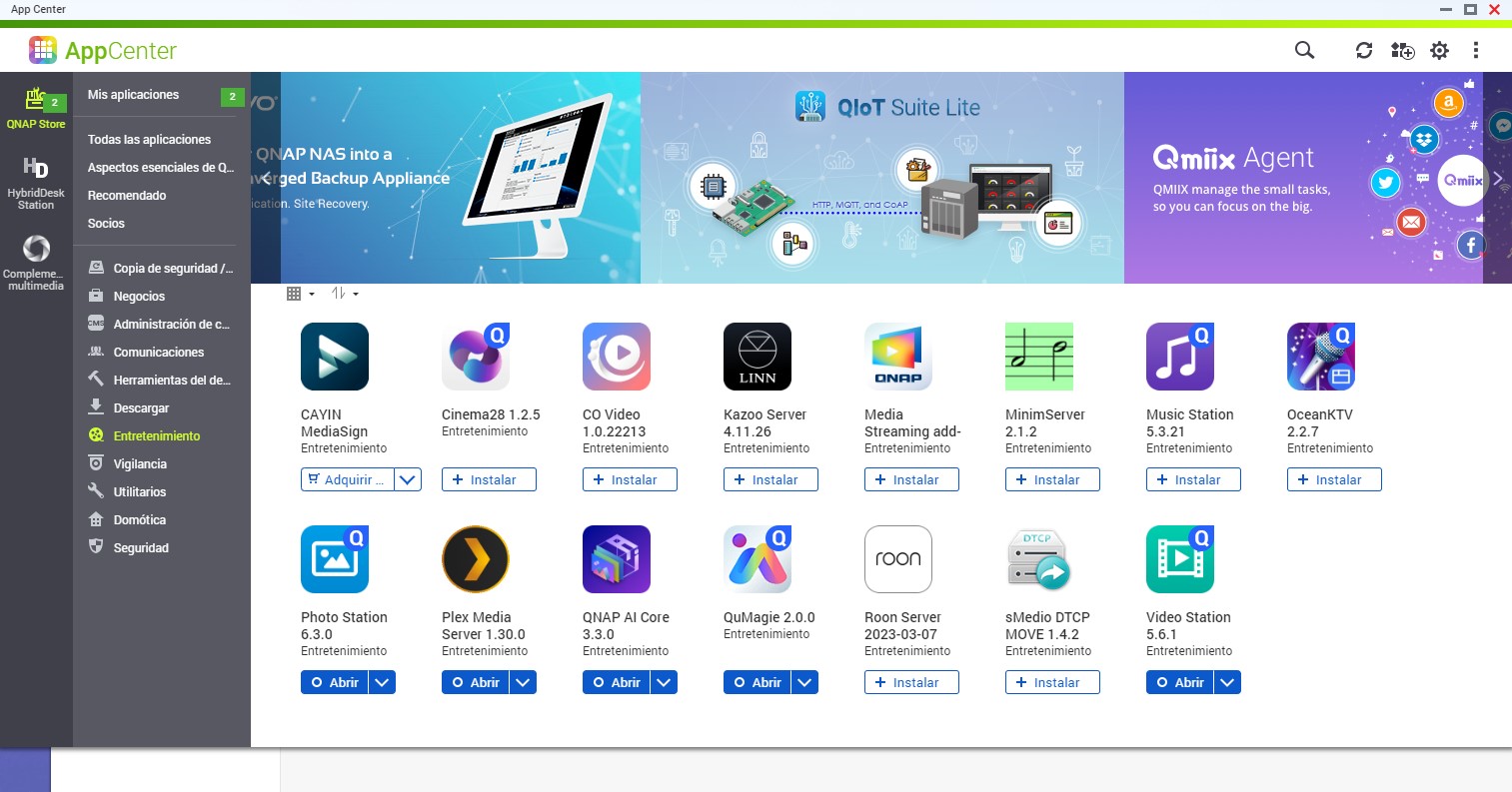
Cuando tengas instalada la app en tu NAS, al abrirla te pedirá que inicies sesión con tu cuenta Plex.
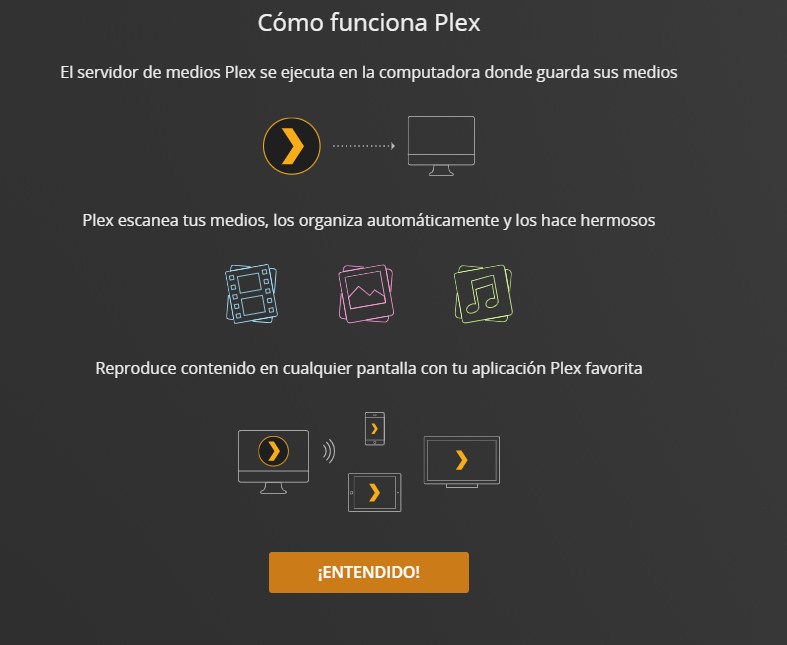
Después, tienes que configurar el nombre del servidor y seleccionar «Permitir el acceso a mis archivos desde fuera de mi hogar» si quieres conectarte remotamente. En nuestro caso utilizaremos de nombre «NAS602E70».
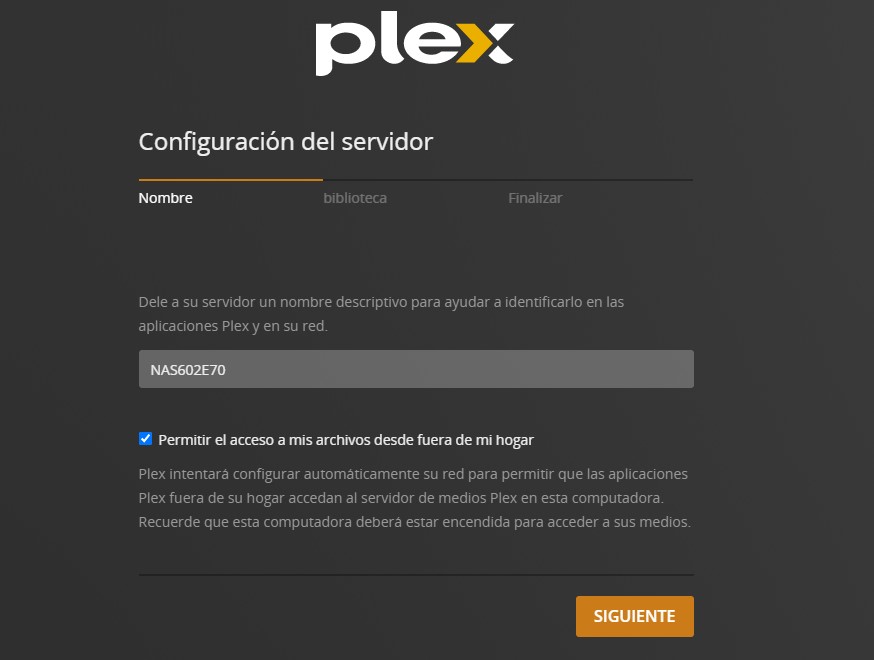
Ahora llega el momento de organizar tus contenidos por carpetas, bibliotecas y más. Puedes crear una nueva en el botón de «Agregar biblioteca».
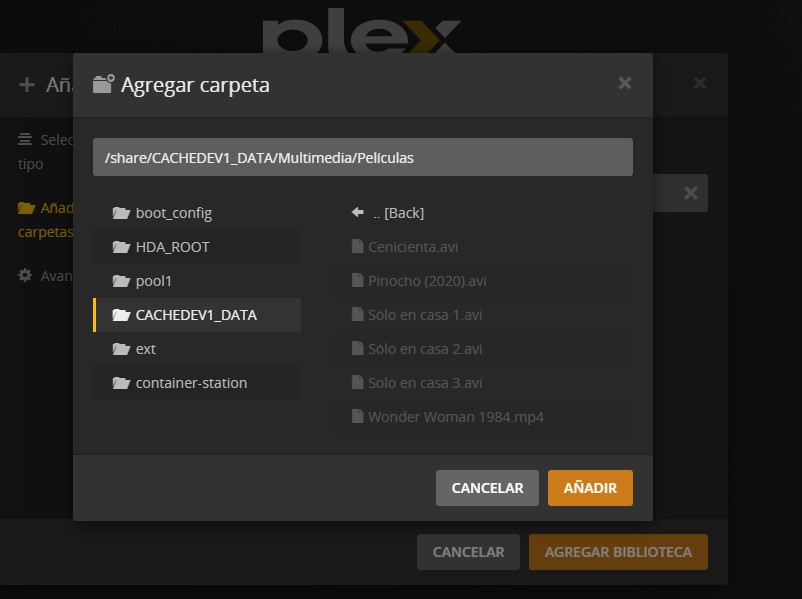
Para configurar tu biblioteca, primero tienes que elegir el tipo (películas, música…) y ponerle un nombre. Plex recomienda hacer bibliotecas independientes para películas y series. Cuando las tengas, pulsa en Siguiente.
Ahora tienes que añadir la carpeta donde tengas almacenados los contenidos en el NAS desde el botón «Buscar carpeta multimedia». Añade todas las que quieras y pulsa en Añadir biblioteca.
Verás que puedes reproducir todo tu contenido multimedia que tengas almacenado en tu NAS a través de Plex.
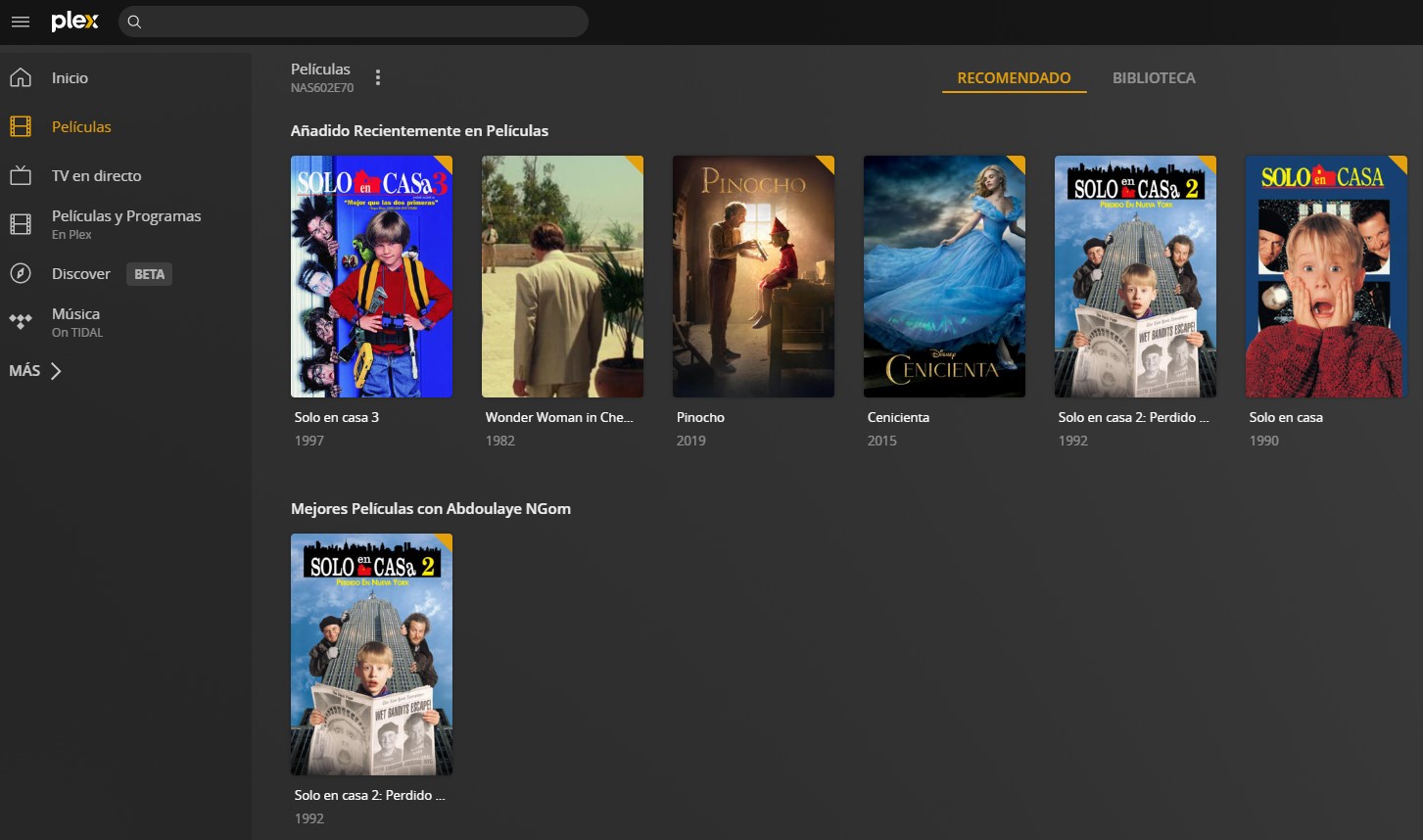
Alternativas a Plex para tener tu propio Netflix en un NAS
Después de haber probado durante algún tiempo este NAS de QNAP, es importante mencionar algunas de las opciones alternativas para poder tener nuestro propio Netflix almacenado y disfrutar de todos los contenidos tanto en Smart TV como en el móvil.
Add-on Media Streaming
Podemos instalar el Add-on Media Streaming en nuestro QNAP.
Este servidor DNLA nos permite transmitir todo el contenido multimedia que tengamos almacenado en nuestro NAS de QNAP a todos los dispositivos multimedia de red instalados en nuestra red local. Puede ser a través de un dongle HDMI tipo Chromecast, Blu-ray, tablets, MacBook…
Simplemente tienes que dirigirte de nuevo a la App Center de tu NAS, buscarlo y darle a instalar. Es posible que al abrirlo te pida el usuario y contraseña de tu QNAP.
Para configurarlo, ve a Configuración inicial y modifica cualquiera de los campos que te aparecen como ves en la imagen.
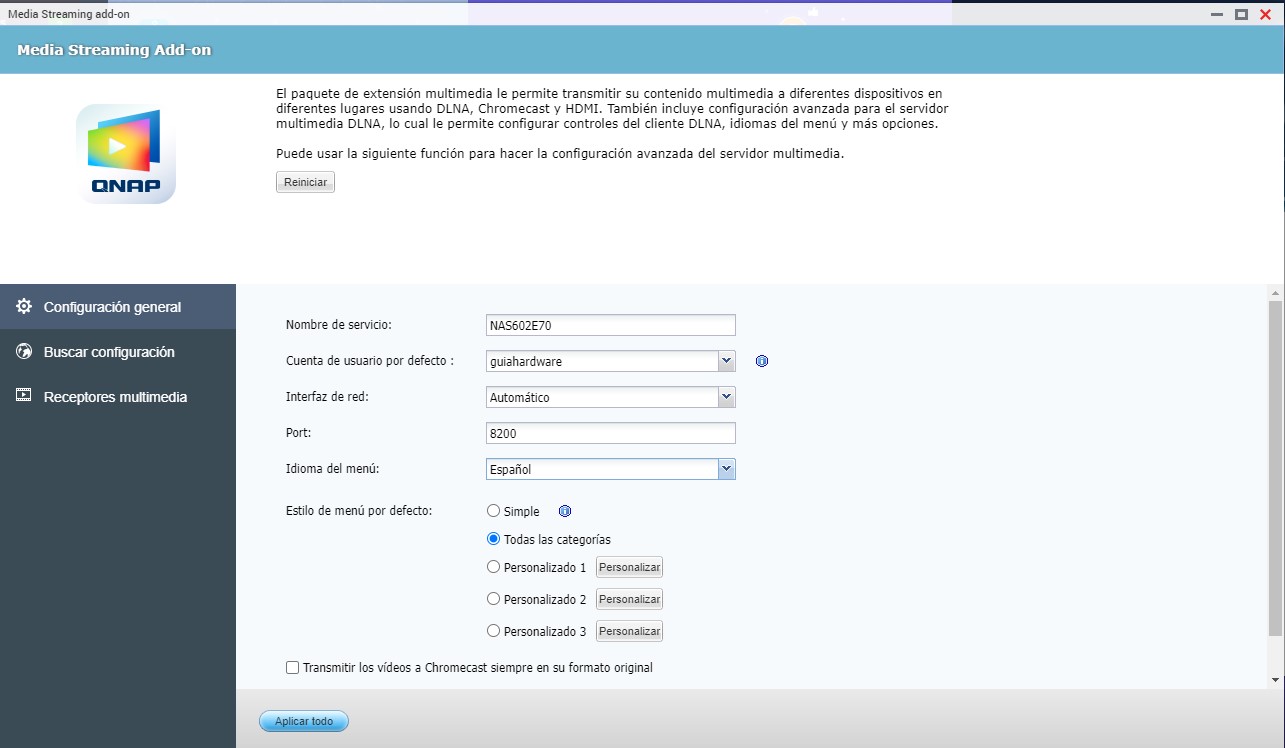
También es importante configurar los receptores multimedia desde el menú lateral. Asegúrate de tener activada la opción de «Habilitar el uso compartido de dispositivos».
De esta forma, y una vez configurado, la Smart TV lo detectará como un dispositivo externo conectado y podrás reproducir todo
Video Station
También podemos utilizar la aplicación de Video Station para reproducir contenido tanto en Android como en iOS.
Video Station (5.0) es una herramienta de gestión de vídeos para tu NAS QNAP. Con esta potente herramienta puedes organizar tus películas y series de manera fácil, creando colecciones personalizadas para una mejor organización. Lo mejor de todo es que puedes compartirlas con tus amigos y familiares.
La interfaz intuitiva de Video Station te permite encontrar rápidamente tus vídeos favoritos y reproducirlos sin problemas. Además, cuenta con funciones avanzadas como la búsqueda inteligente, que te ayuda a localizar rápidamente los vídeos que quieras ver. También puedes personalizar las opciones de visualización, como la miniatura de los vídeos y la información detallada, para una experiencia de usuario aún más gratificante.
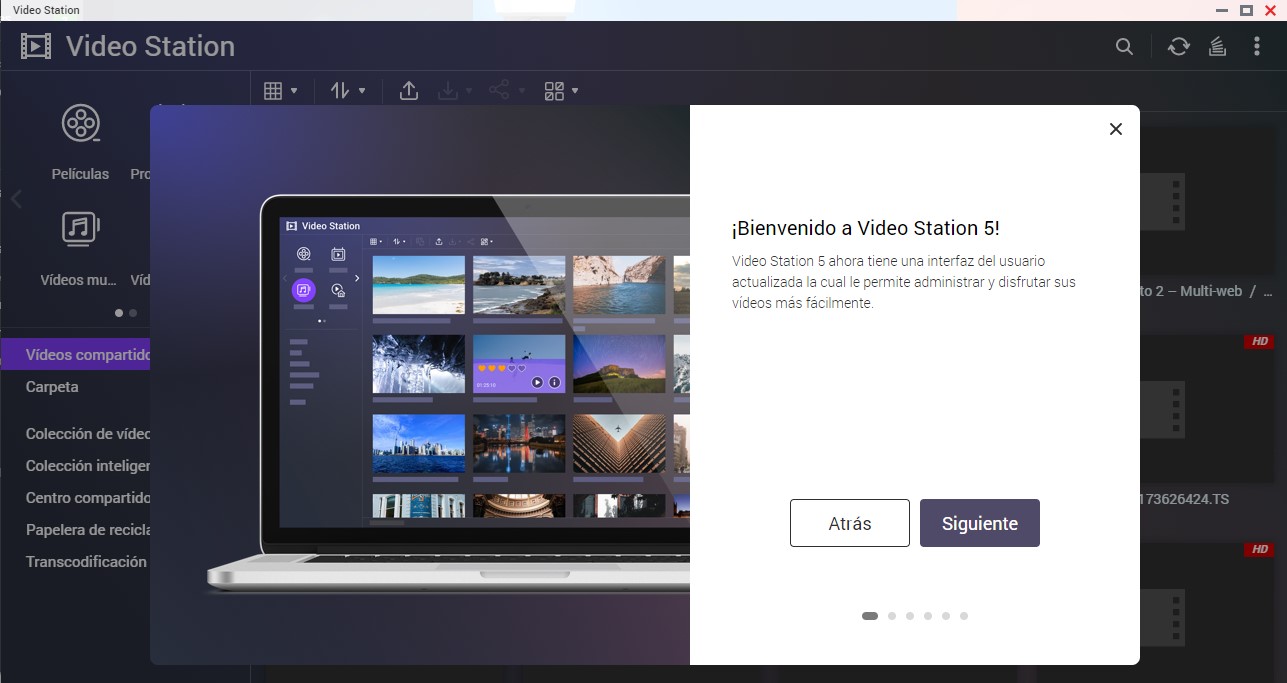
Una vez tengas instalada la app en tu NAS, y descargada la app desde Google Play o App Store en tu móvil, tienes que importar los vídeos. Para ello, dirígete a la barra de menú y haz clic en la flecha hacia arriba para desplegar las opciones.
Ahora selecciona la carpeta de destino donde deseas cargar tus archivos de vídeo.
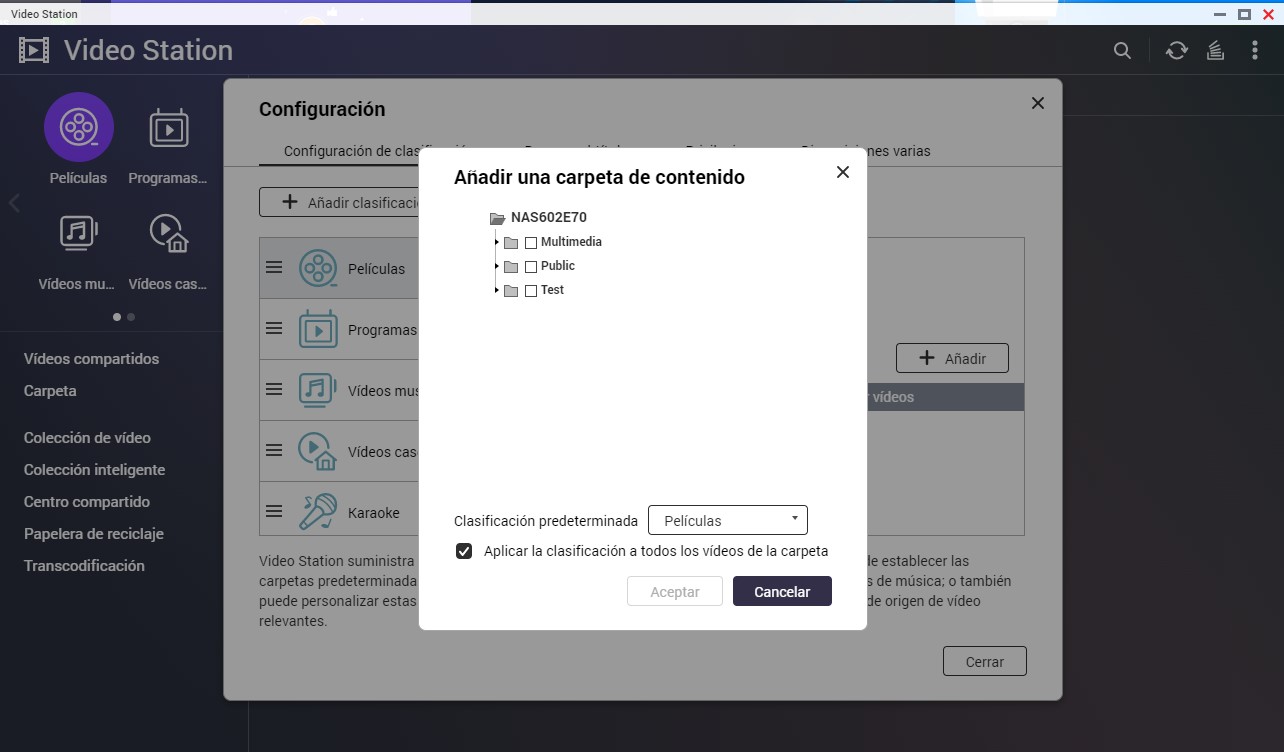
Después, elige la regla para archivos duplicados que prefieras aplicar.
Para cargar los archivos desde tu PC, haz clic en «Cargar desde PC» o simplemente arrastra y suelta los archivos en la ventana.
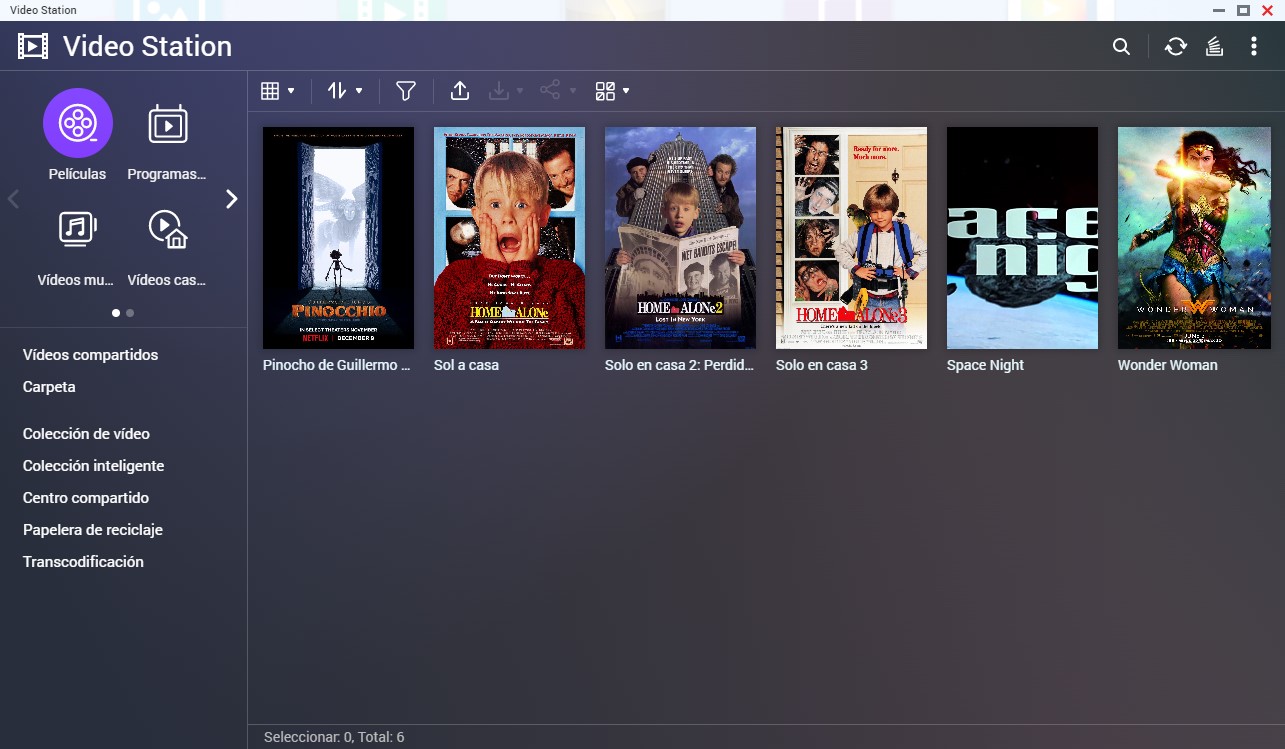
Razones para usar Plex para crear tu propio Netflix personal
Lo primero que debemos decir es que Plex es una herramienta increíblemente útil para crear tu propia plataforma de streaming personalizada, con tus propios contenidos, a la que podrás acceder desde cualquier dispositivo, en cualquier momento y lugar. Pero ¿por qué deberías elegir Plex en lugar de otras opciones disponibles? A continuación te ofrecemos seis razones por las que te recomendamos Plex.
Amplia compatibilidad
Una de las mayores ventajas de Plex es su amplia compatibilidad con todo tipo de dispositivos, desde smartphones y tablets hasta Smart TVs, consolas, reproductores multimedia y ordenadores. Además, su interfaz es muy intuitiva y fácil de usar, por lo que podrás acceder a tus contenidos sin problemas, incluso si no eres un experto en tecnología.
Personalización de contenidos
Con Plex podrás personalizar tus contenidos de manera muy sencilla. Podrás crear tus propias listas de reproducción, añadir tus propios subtítulos, editar los metadatos de tus archivos, y mucho más. Además, podrás compartir tus contenidos con tus amigos y familiares, para que puedan disfrutar de tus películas, series, documentales y música favoritos.
Excelente calidad de imagen y sonido
Plex ofrece una excelente calidad de imagen y sonido, con soporte para formatos de vídeo de alta definición como 1080p, 4K y HDR. Además, su motor de transcodificación garantiza una reproducción fluida y sin cortes, incluso en conexiones de baja velocidad.
Sincronización de contenidos
Otra de las grandes ventajas de Plex es su capacidad para sincronizar tus contenidos en diferentes dispositivos. Podrás ver tus películas y series favoritas en cualquier lugar, incluso sin conexión a internet, gracias a la opción de descarga offline.
Acceso remoto
Con Plex podrás acceder a tus contenidos desde cualquier lugar del mundo, siempre y cuando dispongas de una conexión a internet. Podrás disfrutar de tus contenidos en cualquier dispositivo, ya sea en casa, en el trabajo o de viaje.
Alta seguridad
Plex cuenta con una alta seguridad para proteger tus contenidos y tus datos personales. Todos los archivos se almacenan en tu propia nube personal, lo que garantiza una mayor privacidad y seguridad. Además, podrás configurar diferentes niveles de acceso para tus amigos y familiares, para que solo puedan ver los contenidos que tú decidas.
Como puedes ver, Plex es una herramienta muy completa y versátil que te permitirá crear tu propia plataforma de streaming personalizada. Si buscas una solución segura, fácil de usar y con una excelente calidad de imagen y sonido, te recomendamos Plex.
Google Drive: una alternativa a Plex todavía más sencilla
Es posible que muchos de vosotros no tengáis un servidor NAS o un PC viejo para utilizarlo como servidor Plex y tener vuestro propio Netflix gratis. En ese caso, hay una alternativa muy sencilla aunque limitada que seguramente te resulte más familiar.
Utilizar Google Drive implica poder acceder a los archivos que subas desde cualquier dispositivo simplemente accediendo con tu cuenta Gmail. Además, al incluir su propio reproductor multimedia, simplemente tendrás que reproducir la película o serie que quieras.
El problema y la principal desventaja frente a Plex es el límite de almacenamiento gratuito de 15 GB de Drive, sobre todo si piensas almacenar medios en 4K o en resoluciones altas. Pero si no te importa estar variando tus contenidos cada poco tiempo y tener pocos guardados, es una opción viable.
Para ver los contenidos de tu Google Drive en tu televisor con Chromecast, deberás descargar la app LocalCast, disponible en Google Play y App Store. Su función es básicamente mandar contenido local desde tu móvil a Chromecast, aunque en nuestro caso también nos permite conectarnos a Drive o Dropbox y enviar el contenido directamente. Aunque para usar la versión gratuita deberás soportar la molesta publicidad.
Para conectar Google Drive, abre la app en tu móvil y selecciona la opción desde el menú lateral en la sección Nube. Deberás sincronizar tu cuenta Google y darle permisos a la app para enviar el contenido.
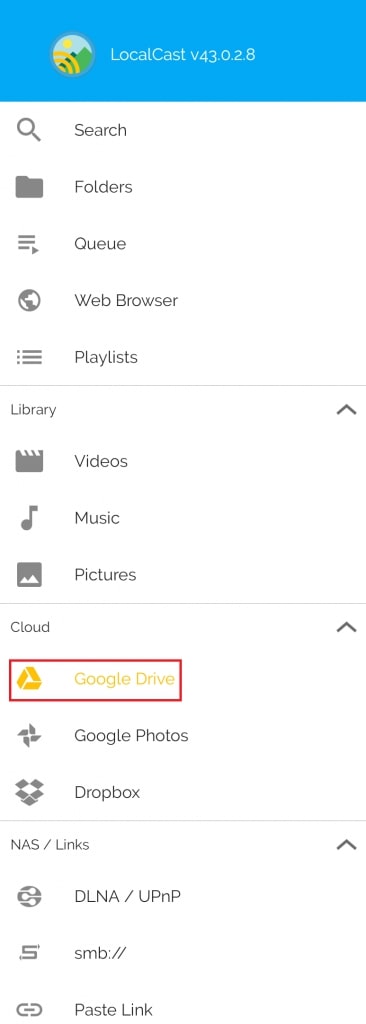
Una vez terminada la sincronización, dirígete al contenido que quieras ver en tu TV desde Google Drive y pulsa sobre el botón Chromecast. Ahora, simplemente escoge el dispositivo donde quieras reproducir la película o serie, y a disfrutar de tu propio Netflix gratis en el televisor.






